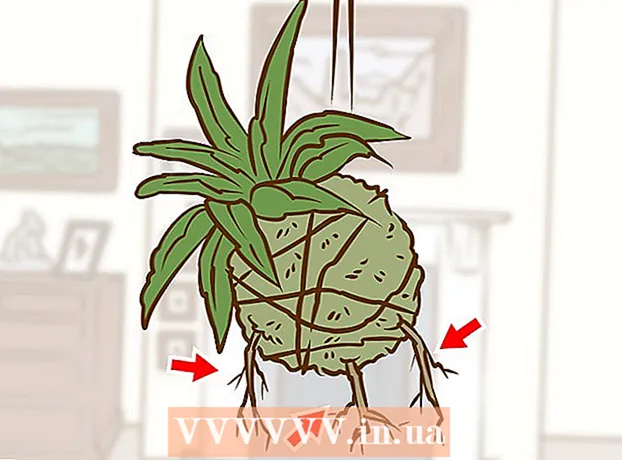Հեղինակ:
Bobbie Johnson
Ստեղծման Ամսաթիվը:
9 Ապրիլ 2021
Թարմացման Ամսաթիվը:
1 Հուլիս 2024

Բովանդակություն
- Քայլեր
- Մեթոդ 1 -ը 4 -ից ՝ օգտագործելով iTunes- ը
- Մեթոդ 2-ից 4-ը. Օգտագործելով երրորդ կողմի ֆայլերի կառավարիչ
- Մեթոդ 3 4 -ից. Էլ. Փոստի օգտագործում (միայն iPod Touch)
- Մեթոդ 4 -ից 4 -ը. Սկավառակի ռեժիմի օգտագործումը
- Գուշացումներ
Ձեր համակարգչում ունե՞ք բազմաթիվ լուսանկարներ, որոնք ցանկանում եք պատճենել ձեր iPod- ում: Քանի որ ձեր iPod- ն ունի գունավոր էկրան (կամ դուք ունեք iPod Touch), կարող եք պատճենել ձեր լուսանկարները և դիտել դրանք երբ ցանկանաք: Դա անելու մի քանի եղանակ կա ՝ iTunes- ից օգտվելուց մինչև ինքներդ ձեզ պատկերներ ուղարկելը:
Քայլեր
Մեթոդ 1 -ը 4 -ից ՝ օգտագործելով iTunes- ը
 1 Համոզվեք, որ ձեր iTunes- ը արդիական է: Հետևյալ քայլերի հետ դուք չպետք է որևէ խնդիր ունենաք, բայց թարմացումը սովորաբար կլուծի այն խնդիրները, որոնք կարող եք ունենալ iTunes- ի օգտագործման ժամանակ: Սա հատկապես կարևոր է, եթե աշխատում եք շատ հին տարբերակով, որը չի ապահովում ձեր ուզած գործառույթը:
1 Համոզվեք, որ ձեր iTunes- ը արդիական է: Հետևյալ քայլերի հետ դուք չպետք է որևէ խնդիր ունենաք, բայց թարմացումը սովորաբար կլուծի այն խնդիրները, որոնք կարող եք ունենալ iTunes- ի օգտագործման ժամանակ: Սա հատկապես կարևոր է, եթե աշխատում եք շատ հին տարբերակով, որը չի ապահովում ձեր ուզած գործառույթը: - Եթե դուք օգտագործում եք Windows OS, ապա կտտացրեք «Օգնություն» կոճակին → Ստուգեք թարմացումների համար
- OS X: Կտտացրեք iTunes կոճակին → Ստուգեք թարմացումների համար
 2 Միացրեք ձեր iPod- ը ձեր համակարգչին `օգտագործելով USB մալուխ: Միացրեք այն անմիջապես համակարգչի պորտին; USB հաղորդիչների միջոցով միանալը սովորաբար չի կարող բավարար էներգիա ապահովել: Եթե iTunes- ը դեռ գործարկված չէ, ապա դա կարող է տեղի ունենալ ինքնաբերաբար:
2 Միացրեք ձեր iPod- ը ձեր համակարգչին `օգտագործելով USB մալուխ: Միացրեք այն անմիջապես համակարգչի պորտին; USB հաղորդիչների միջոցով միանալը սովորաբար չի կարող բավարար էներգիա ապահովել: Եթե iTunes- ը դեռ գործարկված չէ, ապա դա կարող է տեղի ունենալ ինքնաբերաբար:  3 Սարքի ընտրացանկում ընտրեք iPod: Եթե չեք տեսնում կողագոտին, ապա կտտացրեք ՝ Դիտել → Թաքցնել կողագոտին:
3 Սարքի ընտրացանկում ընտրեք iPod: Եթե չեք տեսնում կողագոտին, ապա կտտացրեք ՝ Դիտել → Թաքցնել կողագոտին: - Դուք չեք կարողանա լուսանկարները համաժամեցնել նվագարկիչի հետ, որը չունի գունավոր էկրան:
- Եթե ձեր սարքը ճանաչված չէ, գուցե անհրաժեշտ լինի այն տեղադրել վերականգնման ռեժիմում:
 4 Ընտրեք «Լուսանկարներ» ներդիրը: Այն կբացվի լուսանկարների համաժամացման մենեջերի միջոցով:
4 Ընտրեք «Լուսանկարներ» ներդիրը: Այն կբացվի լուսանկարների համաժամացման մենեջերի միջոցով:  5 Ստուգեք «Համաժամացնել լուսանկարները» պատուհանը: Սա թույլ կտա Ձեզ ընտրել լուսանկարներ տարբեր աղբյուրներից `ձեր iPod- ի հետ համաժամացման համար:
5 Ստուգեք «Համաժամացնել լուսանկարները» պատուհանը: Սա թույլ կտա Ձեզ ընտրել լուսանկարներ տարբեր աղբյուրներից `ձեր iPod- ի հետ համաժամացման համար:  6 Ընտրեք աղբյուր: Օգտագործեք բացվող ընտրացանկը `ընտրելու, թե ինչի հետ եք ցանկանում համաժամեցնել ձեր iPod- ը: Կարող եք ընտրել լուսանկար ձեր համակարգչում տեղադրված տարբեր կառավարիչ ծրագրերից կամ ընտրել որոշակի թղթապանակ:
6 Ընտրեք աղբյուր: Օգտագործեք բացվող ընտրացանկը `ընտրելու, թե ինչի հետ եք ցանկանում համաժամեցնել ձեր iPod- ը: Կարող եք ընտրել լուսանկար ձեր համակարգչում տեղադրված տարբեր կառավարիչ ծրագրերից կամ ընտրել որոշակի թղթապանակ: - Դուք կարող եք համաժամեցնել լուսանկարները տարբեր աղբյուրներից:
 7 Ընտրեք լուսանկարներ համաժամացման համար: Դուք կարող եք համաժամացնել ձեր աղբյուրի բոլոր լուսանկարները կամ ձեռքով ընտրել բազմաթիվ լուսանկարներ ՝ յուրաքանչյուր լուսանկարի կողքին համապատասխան նշատուփերը նշելով:
7 Ընտրեք լուսանկարներ համաժամացման համար: Դուք կարող եք համաժամացնել ձեր աղբյուրի բոլոր լուսանկարները կամ ձեռքով ընտրել բազմաթիվ լուսանկարներ ՝ յուրաքանչյուր լուսանկարի կողքին համապատասխան նշատուփերը նշելով:  8 Սկսեք համաժամացնել: Կտտացրեք «Դիմել» ՝ ձեր լուսանկարները iPod- ում պատճենելու համար: Displayուցադրումը ցույց կտա համաժամացման գործընթացը:
8 Սկսեք համաժամացնել: Կտտացրեք «Դիմել» ՝ ձեր լուսանկարները iPod- ում պատճենելու համար: Displayուցադրումը ցույց կտա համաժամացման գործընթացը:
Մեթոդ 2-ից 4-ը. Օգտագործելով երրորդ կողմի ֆայլերի կառավարիչ
 1 Ներբեռնեք iOS ֆայլերի կառավարիչը ձեր համակարգչում: Ամենահայտնի IOS ֆայլերի կառավարիչը iFunBox- ն է: Այս ծրագիրը թույլ է տալիս լուսանկարներ ներմուծել անմիջապես ձեր iPod- ում: Բացի այդ, դուք պետք է տեղադրեք iTunes- ը, բայց չպետք է համաժամացնեք դրա հետ: iTunes- ը թույլ է տալիս iFunBox- ին ճանաչել ձեր iPod- ը:
1 Ներբեռնեք iOS ֆայլերի կառավարիչը ձեր համակարգչում: Ամենահայտնի IOS ֆայլերի կառավարիչը iFunBox- ն է: Այս ծրագիրը թույլ է տալիս լուսանկարներ ներմուծել անմիջապես ձեր iPod- ում: Բացի այդ, դուք պետք է տեղադրեք iTunes- ը, բայց չպետք է համաժամացնեք դրա հետ: iTunes- ը թույլ է տալիս iFunBox- ին ճանաչել ձեր iPod- ը:  2 Միացրեք ձեր iPod- ը ձեր համակարգչին: Դուք պետք է տեսնեք կապը iFunBox պատուհանում: Եթե ոչինչ տեղի չունենա, համոզվեք, որ ձեր iTunes- ը ճիշտ տեղադրված է:
2 Միացրեք ձեր iPod- ը ձեր համակարգչին: Դուք պետք է տեսնեք կապը iFunBox պատուհանում: Եթե ոչինչ տեղի չունենա, համոզվեք, որ ձեր iTunes- ը ճիշտ տեղադրված է:  3 Ընտրեք «Արագ գործիքների արկղ»: «Ֆայլեր և տվյալներ ներմուծել» բաժնում կտտացրեք «Լուսանկարչական գրադարան» կոճակին:
3 Ընտրեք «Արագ գործիքների արկղ»: «Ֆայլեր և տվյալներ ներմուծել» բաժնում կտտացրեք «Լուսանկարչական գրադարան» կոճակին:  4 Ավելացրեք ֆայլեր ՝ դրանք նվագարկիչին փոխանցելու համար: Դուք կարող եք լուսանկարներ ավելացնել դրանք ձեր համակարգչում դիտելիս կամ պարզապես քաշել և գցել դրանք iFunBox պատուհանի մեջ: Հենց որ լուսանկարներ ավելացնեք iFunBox- ին, դրանք ինքնաբերաբար կավելացվեն ձեր iPod- ում:
4 Ավելացրեք ֆայլեր ՝ դրանք նվագարկիչին փոխանցելու համար: Դուք կարող եք լուսանկարներ ավելացնել դրանք ձեր համակարգչում դիտելիս կամ պարզապես քաշել և գցել դրանք iFunBox պատուհանի մեջ: Հենց որ լուսանկարներ ավելացնեք iFunBox- ին, դրանք ինքնաբերաբար կավելացվեն ձեր iPod- ում:  5 Գտեք լուսանկարներ ձեր iPod- ում: Բացեք ձեր խաղացողի լուսանկարների ծրագիրը: Լուսանկարները կհայտնվեն լուսանկարների ալբոմում:
5 Գտեք լուսանկարներ ձեր iPod- ում: Բացեք ձեր խաղացողի լուսանկարների ծրագիրը: Լուսանկարները կհայտնվեն լուսանկարների ալբոմում:
Մեթոդ 3 4 -ից. Էլ. Փոստի օգտագործում (միայն iPod Touch)
 1 Ստեղծեք նամակ ձեզ համար: Օգտագործեք ձեր նախընտրած էլփոստի ծրագիրը կամ կայքը և նամակներ ուղարկեք ձեր էլ. Համոզվեք, որ սա iPod Touch- ում ձեր ստեղծած հասցեն է: Ստեղծեք հաղորդագրություն ձեր համակարգչում և կցեք դրան անհրաժեշտ պատկերները:
1 Ստեղծեք նամակ ձեզ համար: Օգտագործեք ձեր նախընտրած էլփոստի ծրագիրը կամ կայքը և նամակներ ուղարկեք ձեր էլ. Համոզվեք, որ սա iPod Touch- ում ձեր ստեղծած հասցեն է: Ստեղծեք հաղորդագրություն ձեր համակարգչում և կցեք դրան անհրաժեշտ պատկերները: - Եթե ցանկանում եք փոխանցել միայն մի քանի լուսանկար, ապա emial- ը, հավանաբար, փոխանցման ամենահեշտ միջոցն է:
 2 Կցեք այն լուսանկարները, որոնք ցանկանում եք պատճենել: Ձեր էլեկտրոնային ծառայությունը կարող է սահմանափակել ձեր չափերը ՝ թույլ տալով կցել ընդամենը 20-25 ՄԲ: Սա նշանակում է, որ դուք կարող եք ուղարկել միայն մի քանի լուսանկար: Դուք կարող եք ֆայլեր կցել ՝ կտտացնելով ձեր էլփոստի ծրագրի «Կից» կոճակին:
2 Կցեք այն լուսանկարները, որոնք ցանկանում եք պատճենել: Ձեր էլեկտրոնային ծառայությունը կարող է սահմանափակել ձեր չափերը ՝ թույլ տալով կցել ընդամենը 20-25 ՄԲ: Սա նշանակում է, որ դուք կարող եք ուղարկել միայն մի քանի լուսանկար: Դուք կարող եք ֆայլեր կցել ՝ կտտացնելով ձեր էլփոստի ծրագրի «Կից» կոճակին:  3 Ուղարկել հաղորդագրություն: Կախված նրանից, թե քանի լուսանկար եք կցել, հաղորդագրությունը կարող է տևել մի քանի րոպե:
3 Ուղարկել հաղորդագրություն: Կախված նրանից, թե քանի լուսանկար եք կցել, հաղորդագրությունը կարող է տևել մի քանի րոպե:  4 Բացեք հաղորդագրությունը ձեր iPod- ում: Բացեք Փոստ ծրագիրը ձեր iPod Touch- ում: Դուք պետք է տեսնեք ձեր հաղորդագրությունը ձեր մուտքի արկղում: Կտտացրեք այն բացելու համար:
4 Բացեք հաղորդագրությունը ձեր iPod- ում: Բացեք Փոստ ծրագիրը ձեր iPod Touch- ում: Դուք պետք է տեսնեք ձեր հաղորդագրությունը ձեր մուտքի արկղում: Կտտացրեք այն բացելու համար:  5 Ներբեռնեք պատկերներ: Կտտացրեք հաղորդագրության պատկերներից մեկին `այն բացելու համար: Սեղմեք և պահեք պատկերը, այնուհետև ընտրեք «Պահել նկարը» տարբերակը: Պատկերը կպահվի ձեր լուսանկարների պանակում:
5 Ներբեռնեք պատկերներ: Կտտացրեք հաղորդագրության պատկերներից մեկին `այն բացելու համար: Սեղմեք և պահեք պատկերը, այնուհետև ընտրեք «Պահել նկարը» տարբերակը: Պատկերը կպահվի ձեր լուսանկարների պանակում:
Մեթոդ 4 -ից 4 -ը. Սկավառակի ռեժիմի օգտագործումը
 1 Տեղադրեք ձեր iPod- ը սկավառակի ռեժիմ: Սա հնարավոր է միայն սեղմված անիվի նվագարկիչներում: Դուք կարող եք ձեր iPod- ը դնել սկավառակի ռեժիմ iTunes- ի միջոցով կամ ձեռքով:
1 Տեղադրեք ձեր iPod- ը սկավառակի ռեժիմ: Սա հնարավոր է միայն սեղմված անիվի նվագարկիչներում: Դուք կարող եք ձեր iPod- ը դնել սկավառակի ռեժիմ iTunes- ի միջոցով կամ ձեռքով: - ITunes- ի միջոցով միացրեք ձեր iPod- ը ձեր համակարգչին: Սարքի ընտրացանկում ընտրեք iPod: «Թերթել» ներդիրում կտտացրեք «Միացնել սկավառակի օգտագործումը»:
- Ձեռքով կարգավորելիս սեղմեք և պահեք Մենյու կոճակը 6 վայրկյան: Սպասեք, մինչև Apple- ի պատկերանշանը հայտնվի: Երբ պատկերանշանը հայտնվի, բաց թողեք կոճակները, ապա սեղմեք և պահեք Ընտրել և խաղալ կոճակները: Պահեք այս կոճակները մինչև Սկավառակի ռեժիմի էկրանը հայտնվի:
 2 Միացրեք ձեր iPod- ը ձեր համակարգչին: Եթե ձեր iPod- ը ձեռքով դնում եք սկավառակի ռեժիմ, ապա սկավառակի ռեժիմը միացնելուց հետո միացրեք այն ձեր համակարգչին:
2 Միացրեք ձեր iPod- ը ձեր համակարգչին: Եթե ձեր iPod- ը ձեռքով դնում եք սկավառակի ռեժիմ, ապա սկավառակի ռեժիմը միացնելուց հետո միացրեք այն ձեր համակարգչին:  3 Բացեք iPod- ը ձեր համակարգչում: Եթե օգտագործում եք Windows, iPod- ը հայտնվում է որպես կոշտ սկավառակ Համակարգիչ / Իմ համակարգիչ / Սա ԱՀ պատուհան է (⊞ Հաղթիր+Է): Եթե աշխատում եք Mac- ով, ձեր iPod- ը ձեր աշխատասեղանին հայտնվում է որպես կոշտ սկավառակ:
3 Բացեք iPod- ը ձեր համակարգչում: Եթե օգտագործում եք Windows, iPod- ը հայտնվում է որպես կոշտ սկավառակ Համակարգիչ / Իմ համակարգիչ / Սա ԱՀ պատուհան է (⊞ Հաղթիր+Է): Եթե աշխատում եք Mac- ով, ձեր iPod- ը ձեր աշխատասեղանին հայտնվում է որպես կոշտ սկավառակ:  4 Պատճենեք լուսանկարները iPod- ում: Բացեք «Լուսանկարներ» թղթապանակը ձեր iPod- ում: Քաշեք կամ պատճենեք ձեր ուզած լուսանկարները թղթապանակ:
4 Պատճենեք լուսանկարները iPod- ում: Բացեք «Լուսանկարներ» թղթապանակը ձեր iPod- ում: Քաշեք կամ պատճենեք ձեր ուզած լուսանկարները թղթապանակ:  5 Հեռացրեք iPod- ը: Լուսանկարների պատճենումն ավարտվելուց հետո դուրս հանեք ձեր iPod- ը, ինչը անվտանգ կդարձնի այն: Windows- ում, աջ սեղմեք iPod սկավառակի վրա և ընտրեք Eject: Եթե դուք օգտագործում եք OS X, սկավառակը քաշեք դեպի Աղբարկղ:
5 Հեռացրեք iPod- ը: Լուսանկարների պատճենումն ավարտվելուց հետո դուրս հանեք ձեր iPod- ը, ինչը անվտանգ կդարձնի այն: Windows- ում, աջ սեղմեք iPod սկավառակի վրա և ընտրեք Eject: Եթե դուք օգտագործում եք OS X, սկավառակը քաշեք դեպի Աղբարկղ:
Գուշացումներ
- Եթե ավելացնեք չափազանց շատ լուսանկարներ, կարող եք խնդիրներ ունենալ ձեր iPod- ում երաժշտություն նվագարկելու հետ: